Mitä tietää:
- Napauta Xbox Family Settings -sovelluksessa Lisää perheenjäsen † Luo lapsitili > napauta heidän profiilinimeään lisätäksesi rajoituksia.
- Mene toimielimet † laskut † Perheasetukset † Minun hakemukseni † Muuta rekisteröintiäni † Pyydä salasanaani†
- Nyt kun joku yrittää tehdä ostoksen Xbox Storesta, hänen on annettava pääsykoodisi.
Tässä artikkelissa kerrotaan, kuinka voit määrittää ja käyttää Xbox Series X- tai S-lapsilukkoa Xbox Family Settings -sovelluksen kautta. Siinä tarkastellaan myös hallinnan toteuttamista itse Xbox Series X- tai S-konsolin kautta.
Määritä lapsilukko Xbox Series X:lle tai S:lle Xbox Family Settings -sovelluksen kautta
Helpoin tapa määrittää lapsilukko Xboxissa on Xbox Family Settings -sovelluksen kautta. Se vaatii hieman asennusta, mutta se tarkoittaa, että voit seurata tarkasti, mitä lapsesi tekevät verkossa, ja asettaa Xbox-aikarajoituksia. Näin se tehdään.
-
Lataa älypuhelimeesi Xbox Family Settings -sovellus App Storesta tai Google Play Kaupasta.
-
Avaa sovellus ja kirjaudu sisään Xbox/Microsoft-tilillesi.
-
Nosturi Lisää perheenjäsen†
-
Nosturi Luo lapsitili tai kutsua joku lisätäksesi olemassa olevan Microsoft- tai Xbox-verkkotilin Xbox-perheeseen. Jos sinun on luotava lapsitili, sinun on annettava sähköpostiosoite ja salasana. Sinun on ehkä myös luotava heille Xbox-profiili.
-
Kun olet lisännyt heidät, napauta heidän profiilinimeään lisätäksesi rajoituksia.
Kuvakaappauksissamme näkyy uuden Xbox-profiilin luominen, mutta prosessi on hyvin samanlainen.
-
Anna lapsesi ikä, niin Xbox Family Settings -sovellus ehdottaa automaattisesti ikäkohtaisia sisältörajoituksia.
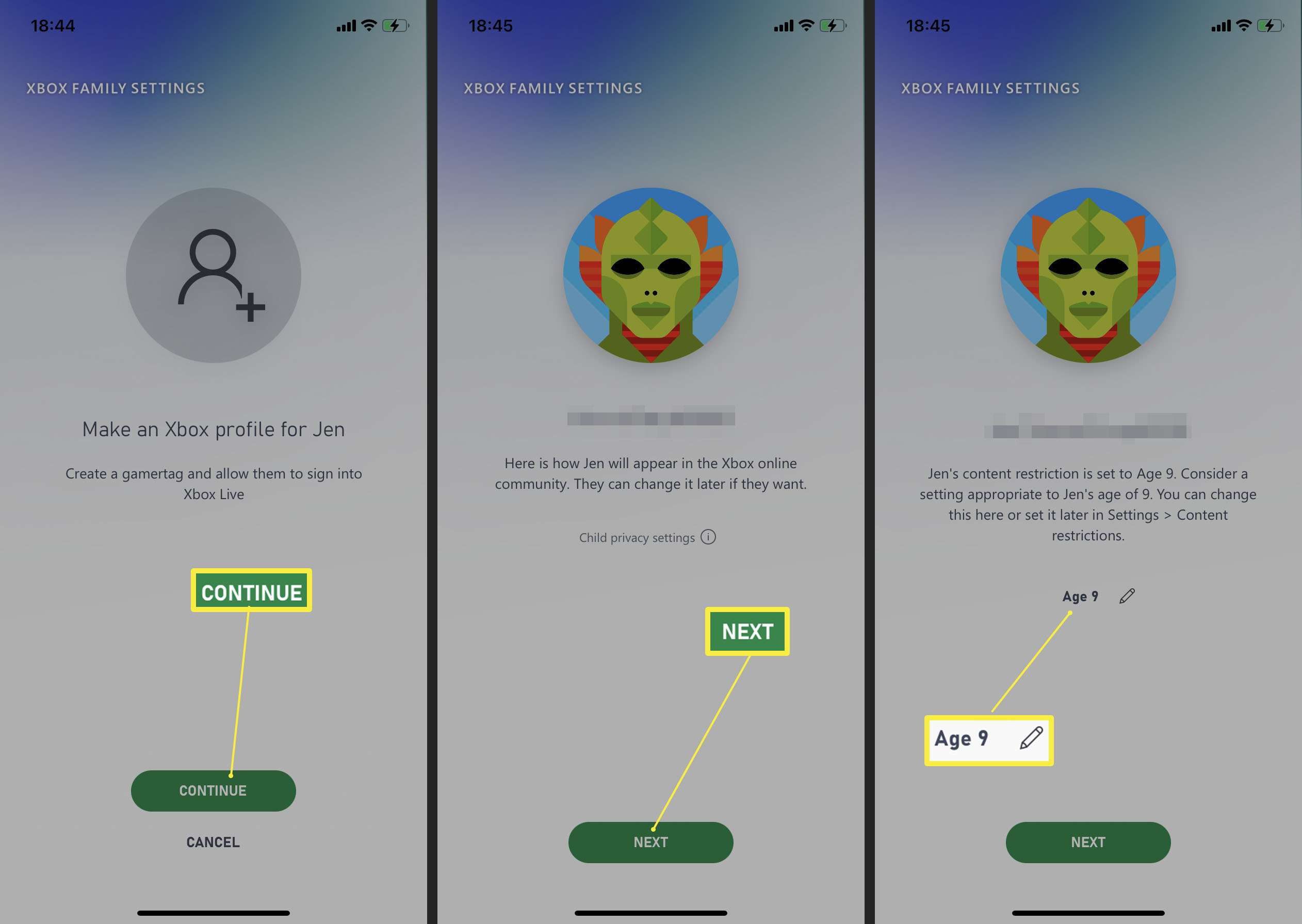
-
Valitse, haluatko antaa lapsen olla vuorovaikutuksessa kaikkien muiden pelaajien kanssa verkossa, vain ystäviensä kanssa vai ei kenenkään kanssa.
-
Valitse, haluatko lapsesi pelaavan verkossa vai estääkö online-moninpelit.
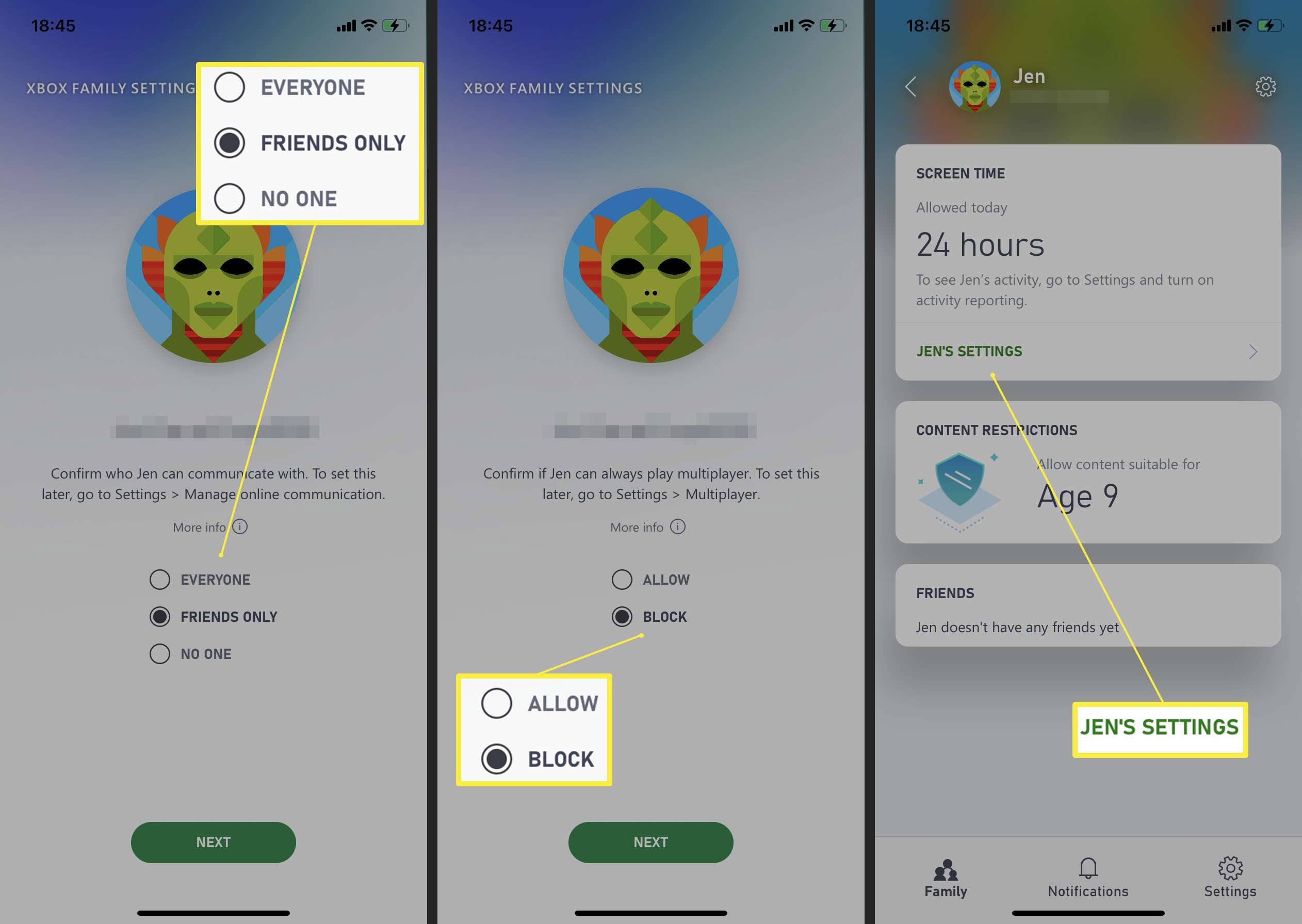
-
Perusasetukset on nyt määritetty lapsesi Xbox-tilille.
Muuta Xbox Series X- tai S-lapsilukkoa Xbox Family Settings -sovelluksen kautta
Jos haluat muuttaa joitain lapsesi asetuksia, kuten asettaa rajan sille, kuinka kauan hän voi pelata pelejä Xboxilla, se on helppo tehdä sovelluksen kautta. Näin
-
Avaa Xbox Family Settings -sovellus.
-
Napauta lapsesi profiilin nimeä.
-
Napauta lapsen kuvaketta toimielimet†
-
Vieritä alas kohtaan Ruutuaika ja napauta sitä.
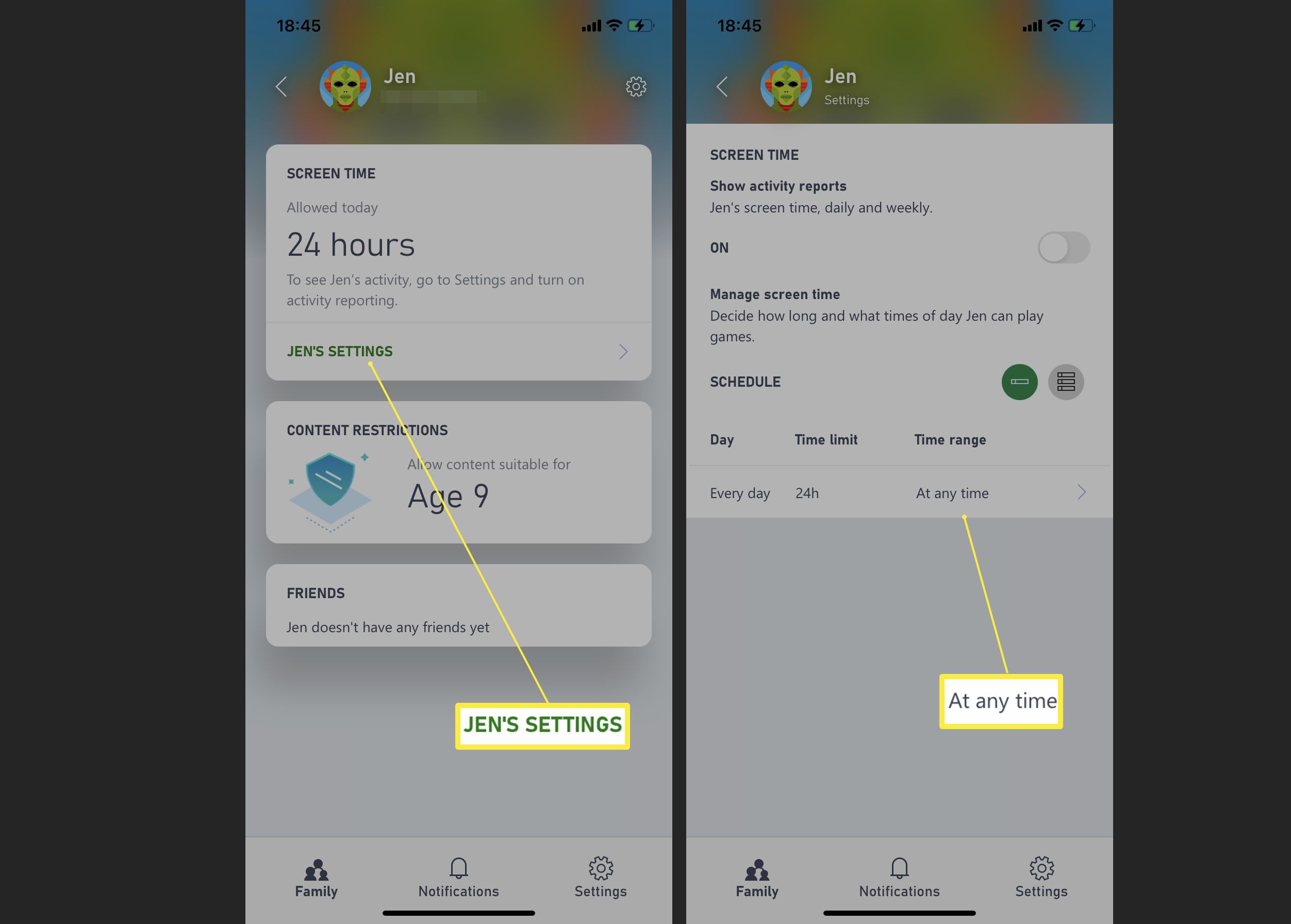
Täällä voit säätää myös muita aiemmin sovittuja asetuksia.
-
Napauta alla Aikaikkuna säätääksesi kuinka kauan lapsesi voi käyttää Xboxia päivässä.
Xbox Series X- tai S Family -asetusten käyttäminen konsolissa
Jos haluat mieluummin muuttaa Xbox Series X- tai S-konsolin asetuksia, se on helppo tehdä, kun tiedät kuinka. Suosittelemme erityisesti, että asetat konsolin niin, että kukaan ei voi ostaa tuotteita kaupasta ilman salasanaa. Tässä on mitä tehdä. Suosittelemme Xbox Family Settings -sovellusta alkuasennuksen jälkeen, sillä se helpottaa asetusten säätämistä etänä ja uusien perheenjäsenten hallintaa.
-
Paina hehkuvaa Xbox-symbolia ohjaimen keskellä.
-
Vieritä oikealle kohtaan Profiili ja järjestelmä.
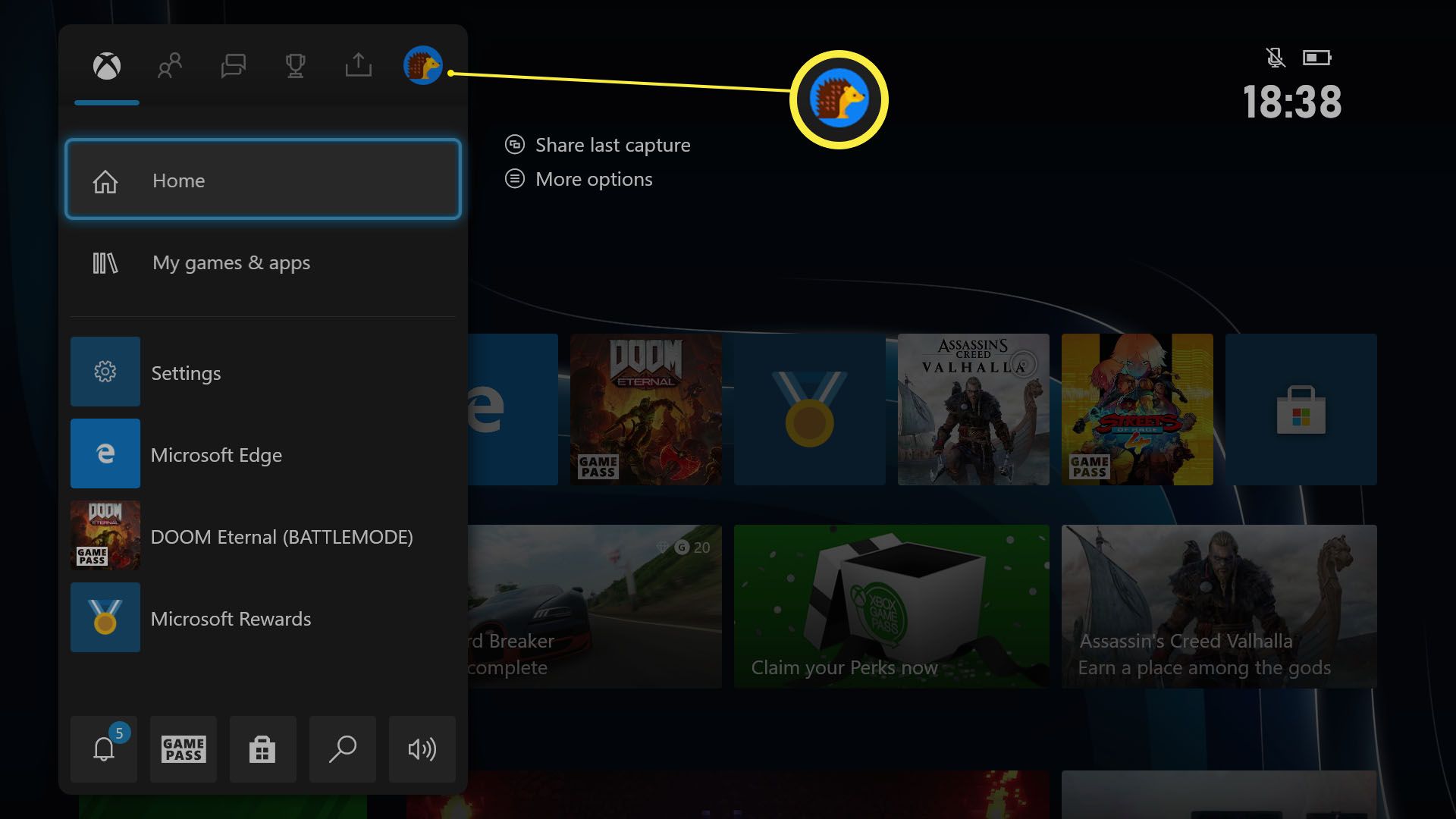
-
Klikkaus toimielimet kanssa A nuppi.
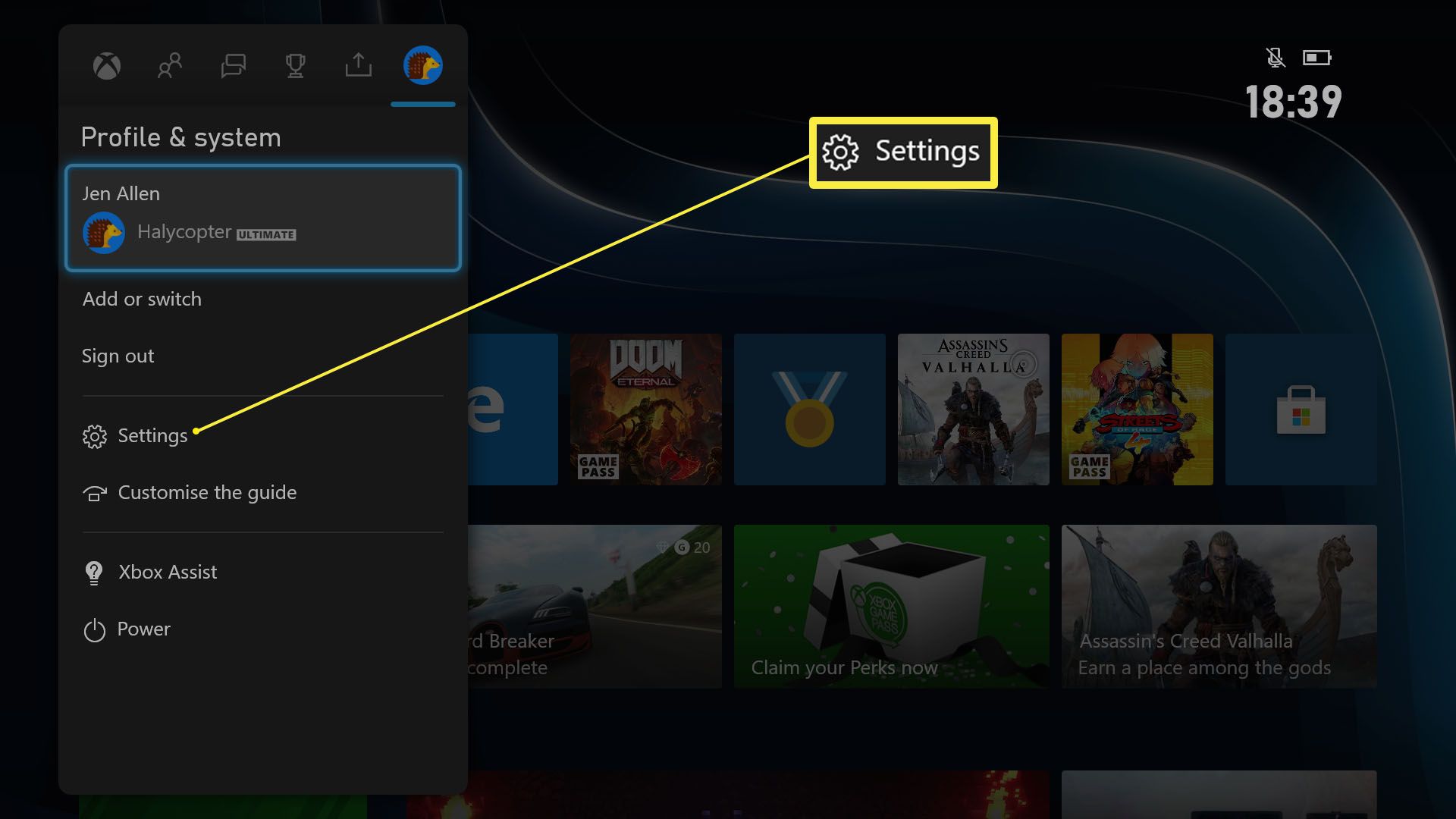
-
Valitse tili † perheasetukset.
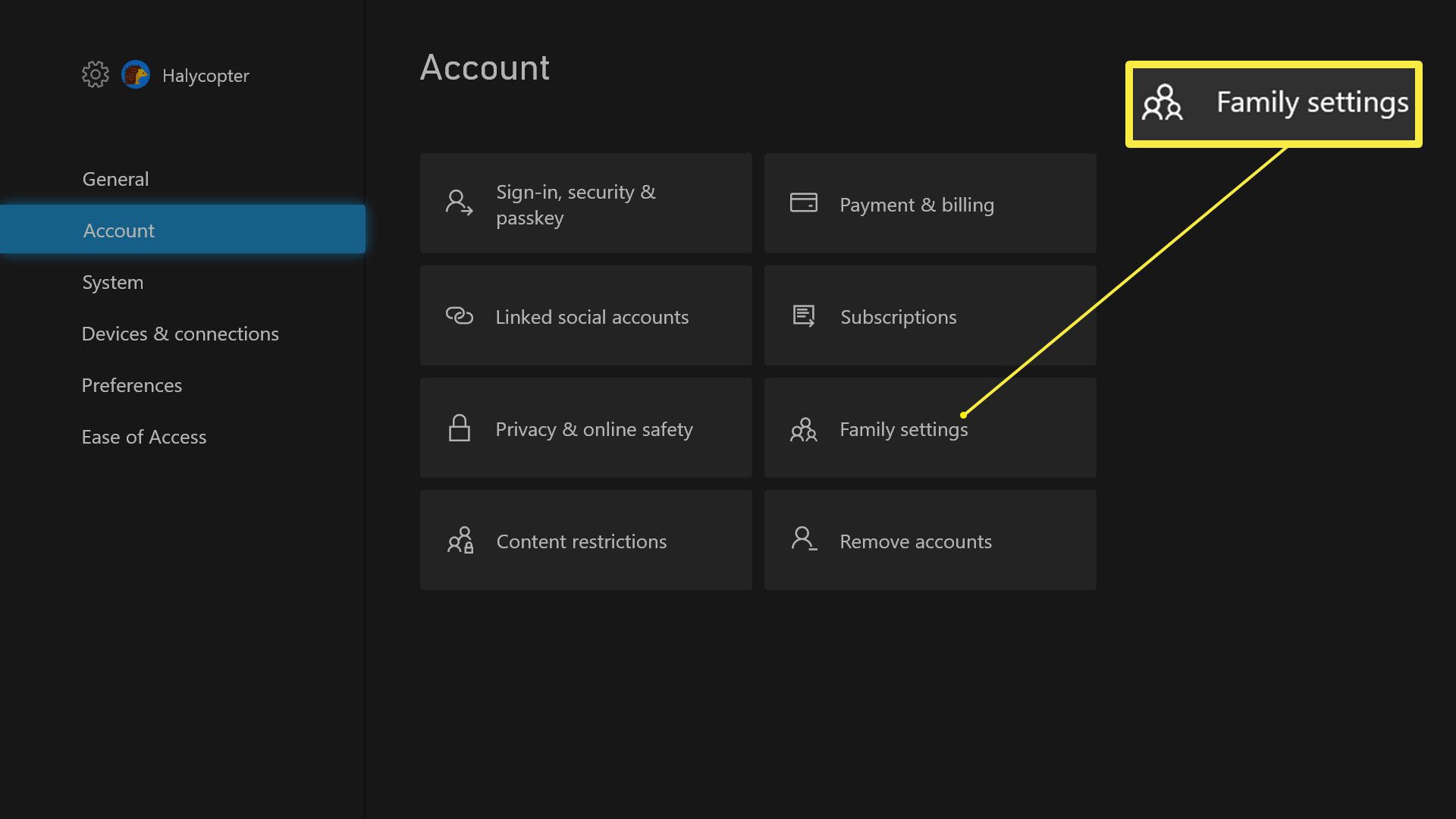
-
Valitse Kirjautumistunnukseni, turvani ja salasanani.
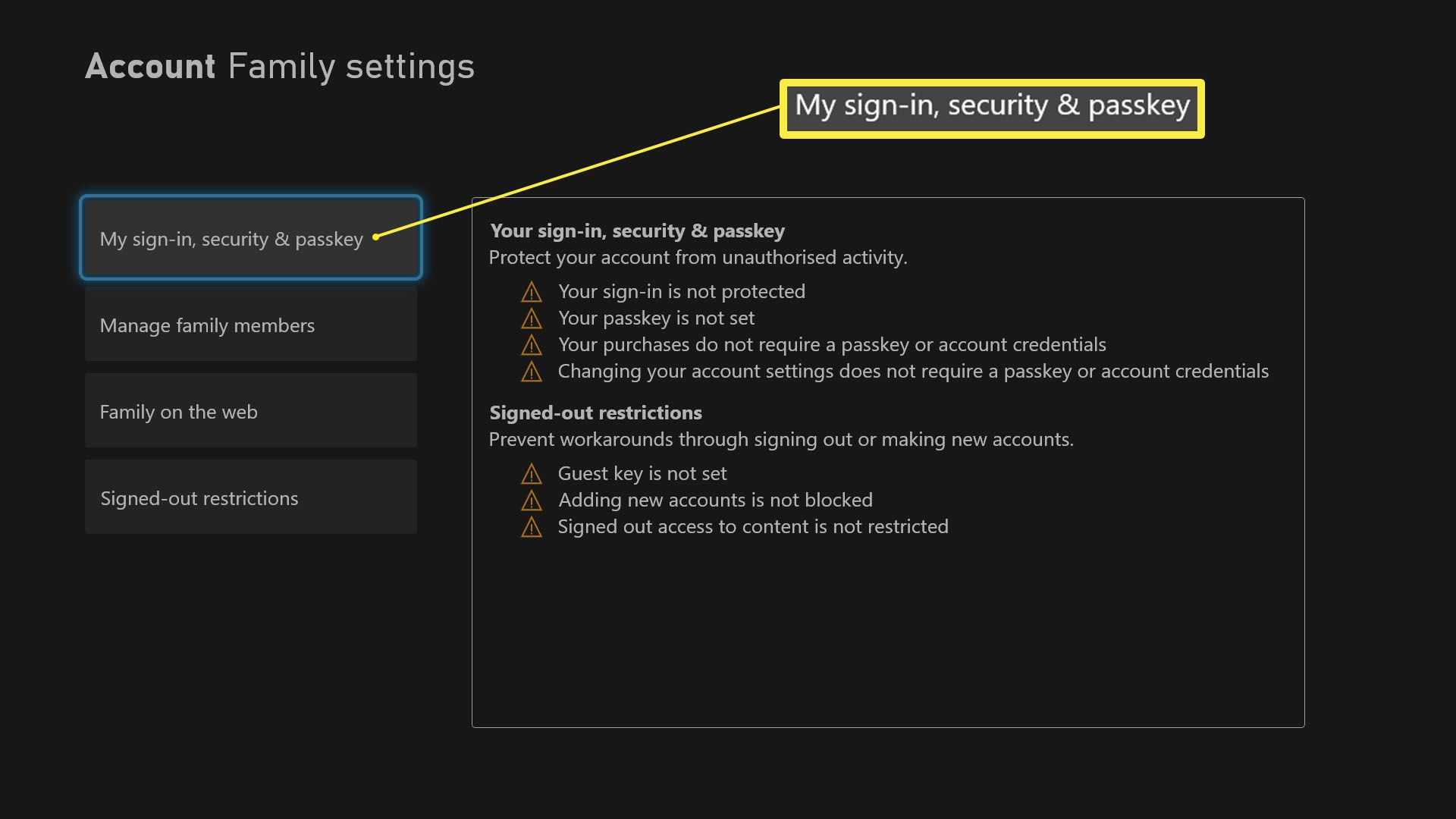
-
Klikkaus Muuta kirjautumis- ja suojausasetuksiani.
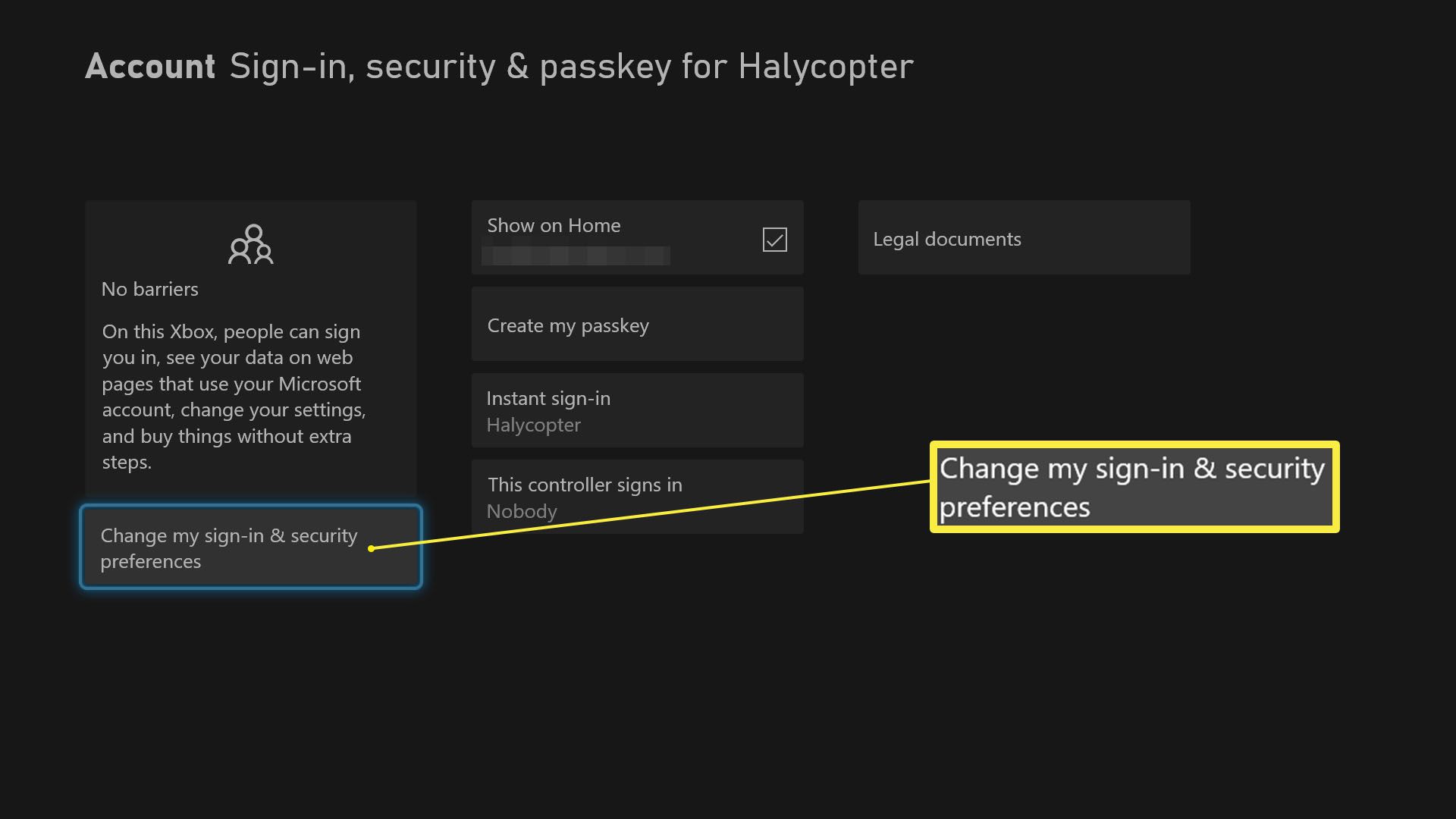
-
Valitse Pyydä salasanaani.
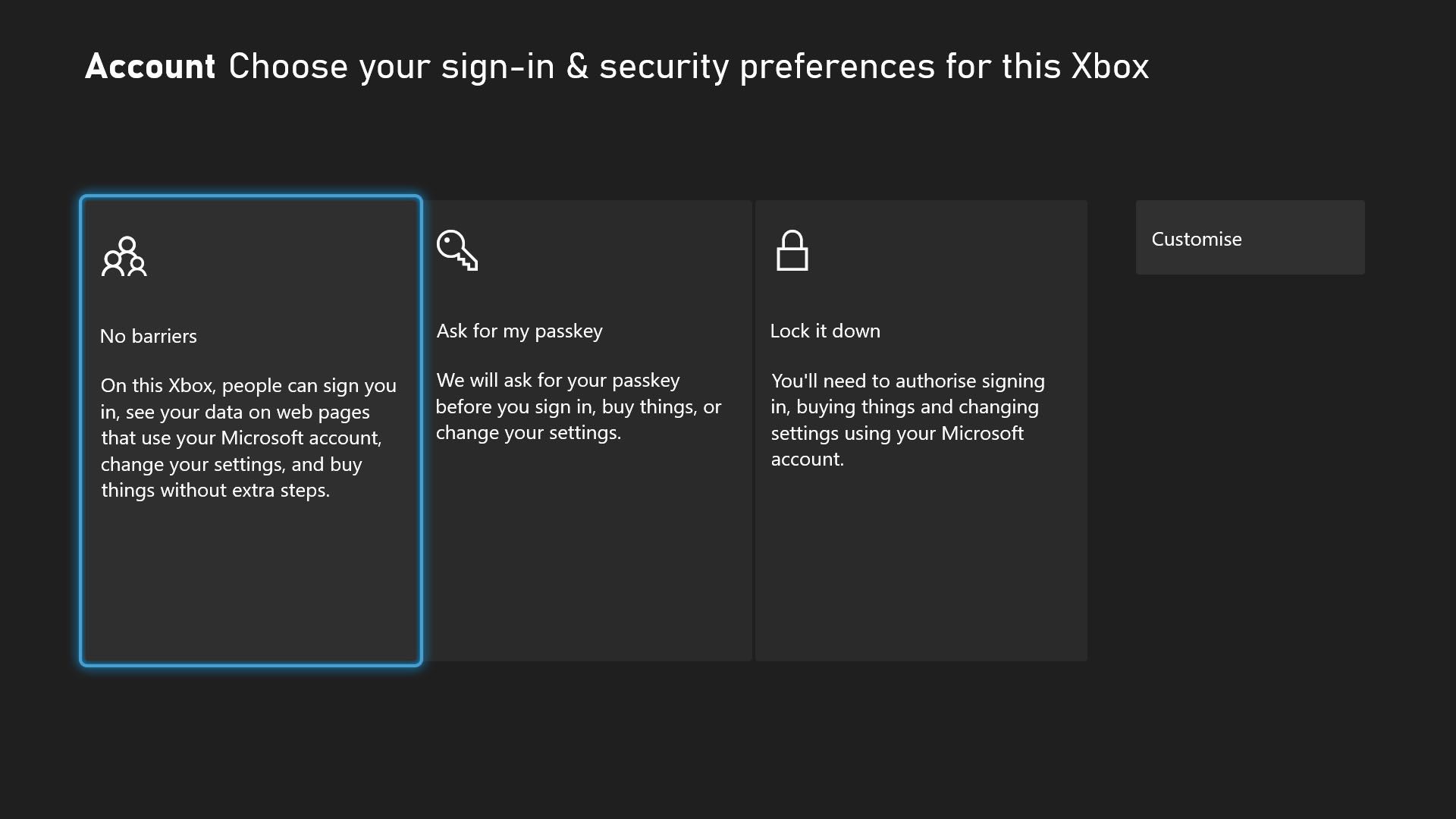
Haluat ehkä valita Sammuta se korkeimman turvallisuustason saavuttamiseksi.
-
Kukaan ei saa ostaa kaupasta mitään ilman lupaasi.
Muita asioita, joita voit tehdä Xbox Family Settings -sovelluksella
Xbox Family Settings -sovellus on melko tehokas. Tässä on mitä muuta voit tehdä sillä.
- Lisää muita järjestäjiä/aikuisia† Etkö halua olla yksin vastuussa ajasta, jonka lapsesi viettävät verkossa? Voit lisätä tilille lisää järjestäjiä, mikä tarkoittaa, että voit jakaa vastuun ja muuttaa heidän asetuksiaan tarvittaessa. Järjestäjien tulee olla vähintään 18-vuotiaita.
- Aseta aikakehykset ja aikarajat. Sen lisäksi, että voit rajoittaa sitä, kuinka kauan lapsesi pelaavat Xboxilla, voit myös asettaa tietyt aikakehykset, jotta esimerkiksi he eivät tule peliin ennen kuin ovat tehneet läksynsä.
- Seuraa heidän toimintaansa† Haluatko tietää, kuinka paljon he pelaavat viikossa? Säännölliset näyttöaikapäivitykset kertovat sinulle jokaisesta peliajasta.
- Hallitse lapsesi ystäväluetteloa. Jos olet huolissasi verkkokiusaamisesta, voit varmistaa, että lapsesi kaverilistalla on vain oikeita ystäviä eikä ketään muuta.
- Hyväksy/estä moninpeli tietyissä peleissä† Jos lapsi haluaa pelata peliä moninpelitilassa, jota ei ole hyväksytty, voidaan lähettää pyyntö poistaa eston kyseisen yksittäisen pelin moninpelissä. Saat sovellukseen viestin, jossa on lisätietoja pelistä, jonka avulla voit määrittää, sopiiko se vai ei.
